在当今快节奏的生活中,电子邮箱已经成为我们日常沟通不可或缺的一部分。无论是工作上的文件往来,还是个人事务的联系,邮箱都扮演着重要角色。126邮箱作为国内常用的邮箱服务之一,受到许多用户的青睐。然而,有些用户会遇到无法正常接收邮件的情况,这往往与接收邮箱服务器的设置有关。那么,如何正确设置126邮箱的接收服务器呢?下面我将为大家一步步详细讲解。
第一步:登录126邮箱账户
首先,我们需要在浏览器中打开126邮箱的官方网站。输入“126邮箱”进行搜索,或者直接访问其官网地址。进入页面后,点击“企业邮箱”或“个人邮箱”入口(根据你的账户类型选择),然后在登录界面输入你的邮箱账号和密码,点击登录即可进入邮箱主界面。
第二步:进入邮箱设置界面
登录成功后,你会看到邮箱的主页面。通常在页面右上角有一个“设置”图标或按钮,点击它,然后在下拉菜单中选择“选项”或“账户设置”。进入设置页面后,找到“POP3/IMAP/SMTP服务”这一选项,点击进入具体的服务器设置区域。在这里,你可以看到与接收和发送邮件相关的配置选项。
第三步:配置接收邮件服务器(IMAP/POP3)
在服务器设置区域中,我们需要配置接收邮件的服务器信息,也就是IMAP或POP3协议。简单来说,IMAP协议允许你在多个设备上同步查看邮件,邮件内容保存在服务器上;而POP3协议则是将邮件下载到本地设备后,服务器上的邮件可能会被删除。你可以根据自己的使用习惯选择合适的协议。
以下是126邮箱的IMAP和POP3配置信息:
IMAP协议设置:
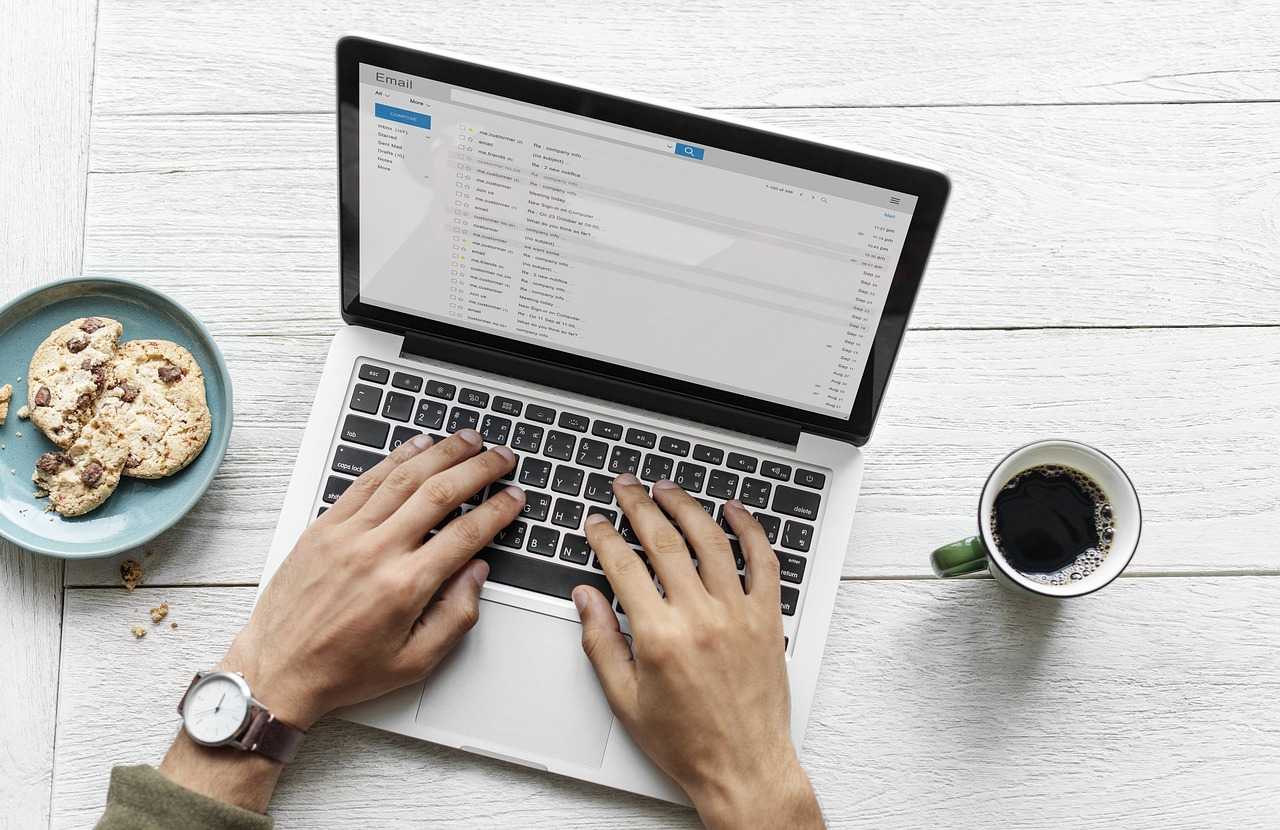
服务器地址:imap.126.com
端口号:143
安全连接:选择“不使用”或默认设置
POP3协议设置:
服务器地址:pop.126.com
端口号:110
安全连接:选择“不使用”或默认设置
在填写完服务器地址和端口号后,记得勾选“需要身份验证”选项,这样才能确保你的账户信息通过验证,顺利接收邮件。
第四步:配置发送邮件服务器(SMTP)
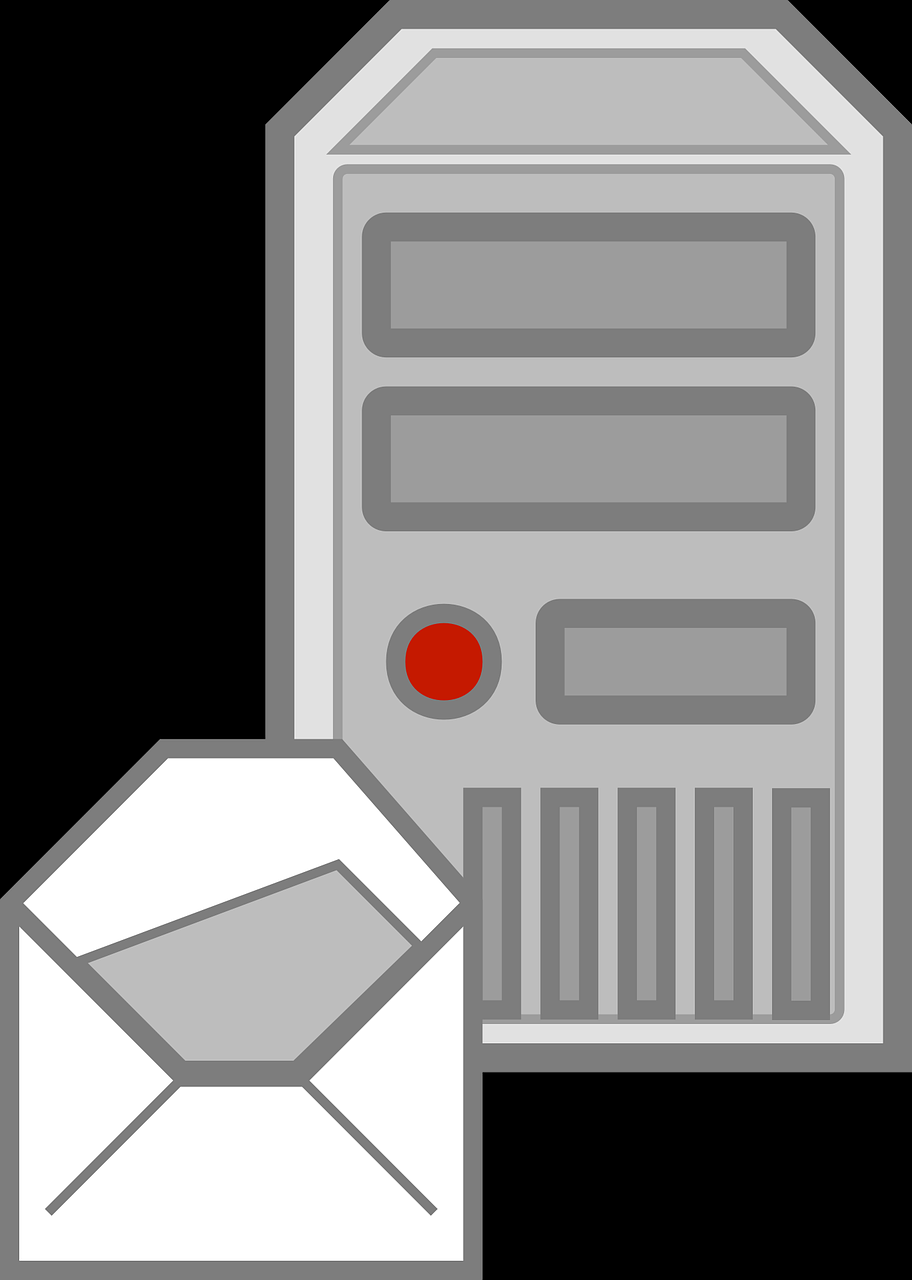
除了接收邮件的设置,我们还需要配置发送邮件的SMTP服务器。SMTP负责将你撰写的邮件发送到对方邮箱。在设置页面中找到SMTP服务器配置区域,输入以下信息:
服务器地址:smtp.126.com
端口号:25
安全连接:选择“不使用”或默认设置
同样,勾选“需要身份验证”选项,确保你的账户和密码能够通过验证。如果不勾选这一项,可能会导致邮件发送失败。
第五步:测试配置是否正确
完成以上设置后,建议点击“测试”或“保存并测试”按钮,检查配置是否成功。如果测试通过,说明你的126邮箱已经可以正常接收和发送邮件了。如果测试失败,不用担心,仔细检查每一步的设置是否有误,比如服务器地址是否拼写正确、端口号是否一致等,逐一排查后重新测试。
通过以上五个步骤,相信大家都能顺利完成126邮箱接收服务器的设置。如果在设置过程中遇到问题,可以访问126邮箱的官方帮助中心,查看详细的帮助文档,或者联系客服寻求支持。希望这篇文章能帮到有需要的朋友,让你的邮箱使用更加顺畅!







